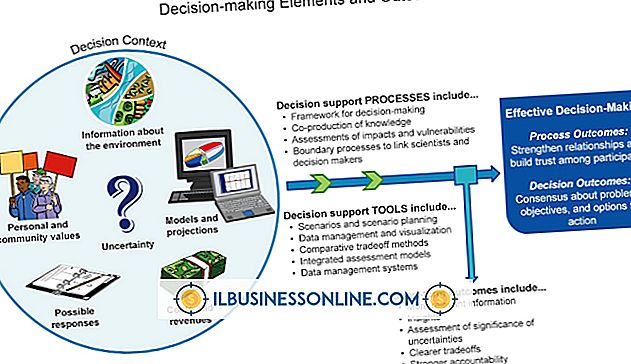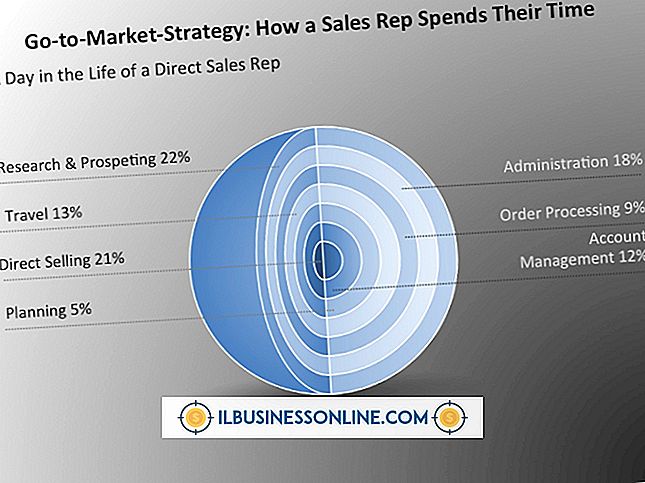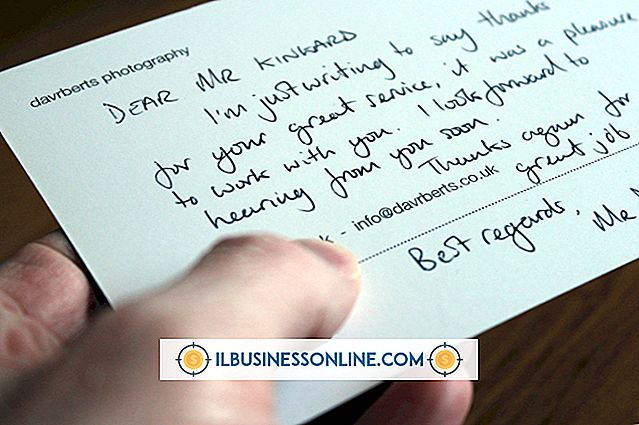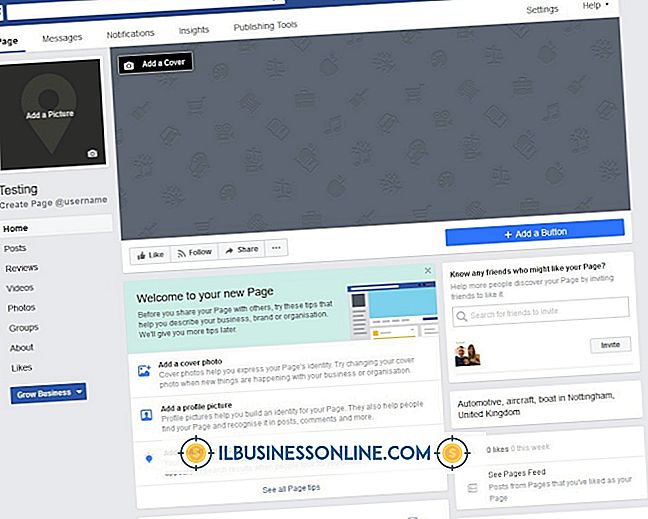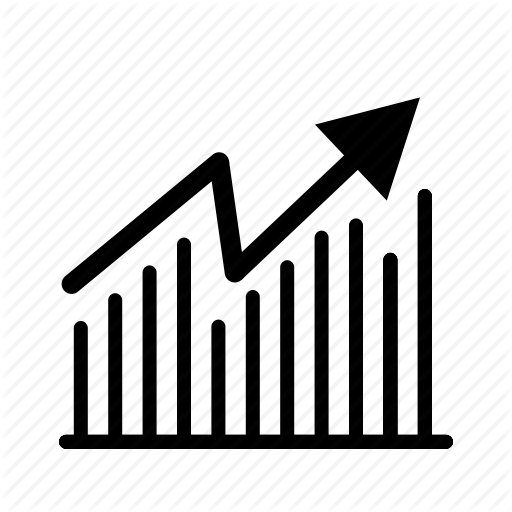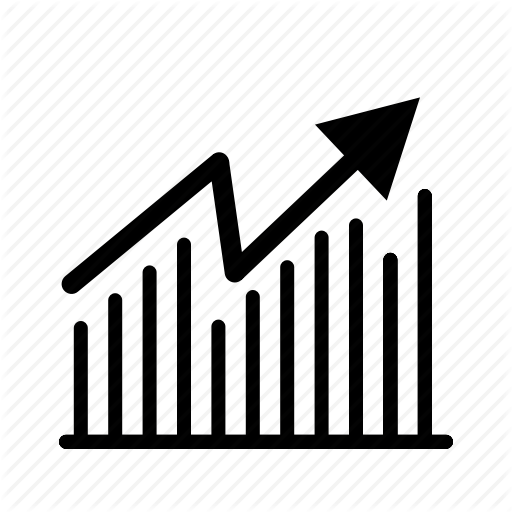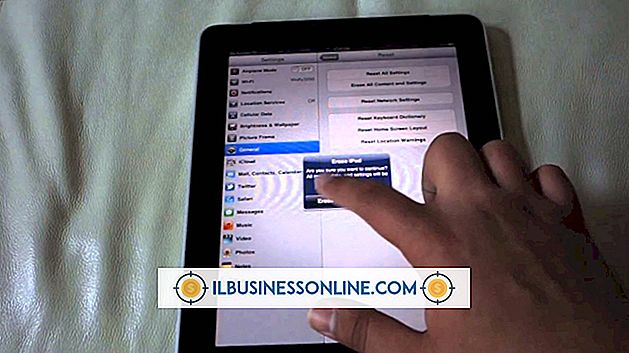Cara Menggunakan YouCam di Skype

Ketika Anda menginstal Skype di PC Anda, program mengkonfigurasi pengaturan panggilan video Anda dengan perangkat keras webcam Anda secara otomatis. Aplikasi obrolan video, bagaimanapun, tidak mengonfigurasi pengaturan video Anda dengan perangkat lunak webcam pihak ketiga seperti perangkat lunak Cyberlink's YouCam. Untuk menggunakan YouCam dengan Skype, konfigurasikan ulang pengaturan panggilan video Anda. Setelah mengubah pengaturan, Anda dapat menggunakan efek YouCam yang berbeda untuk menghibur teman dan anggota keluarga.
1.
Buka Skype dan masuk ke akun Anda.
2.
Klik tab "Skype" dan klik opsi "Privasi" dari menu tarik-turun. Jendela Opsi Skype muncul di layar.
3.
Klik tombol "Panggilan" di panel navigasi di sisi kiri jendela, dan kemudian klik opsi "Pengaturan Video".
4.
Klik menu drop-down “Select Webcam” di bagian atas layar, dan kemudian klik opsi “CyberLink Webcam Splitter” dari daftar drop-down. Setelah memilih opsi CyberLink, Skype terhubung dengan perangkat lunak webcam dan gambar langsung Anda muncul di layar pratinjau.
5.
Klik tombol "Simpan". Skype menyimpan pengaturan webcam baru Anda secara otomatis.
6.
Menavigasi melalui daftar kontak Anda; Klik kanan nama pengguna anggota Skype yang Anda inginkan dan klik opsi "Panggilan Video". Saat jendela panggilan video muncul, Anda dapat melihat gambar langsung Anda melalui perangkat lunak YouCam.